Увеличьте видеоэффект от лучших видеоредакторов
Вы можете применить к своему видео множество эффектов, чтобы выделить его и поднять на новый уровень. Если вы хотите, чтобы ваши зрители сосредоточились на чем-то, что вы хотите подчеркнуть или на чем сосредоточить внимание, ключевым моментом является применение эффекта увеличения. Эффект увеличения поможет вам привлечь внимание аудитории к конкретным деталям или информации, которую вы хотите продемонстрировать. Кроме того, эффект увеличения приблизит эти видеоклипы или их части к зрителям. Это привлечет внимание зрителей, поскольку вы выделите важный объект с помощью эффекта увеличения. В этом посте будут представлены инструменты, которые вы можете использовать для добавления эффекта увеличения к вашему видео. Кроме того, этот пост научит вас как увеличить видео легко и быстро. Он предоставит полезную информацию о применении эффектов увеличения и уменьшения масштаба. Для начала читайте дальше и переходите к следующим частям, чтобы узнать больше.
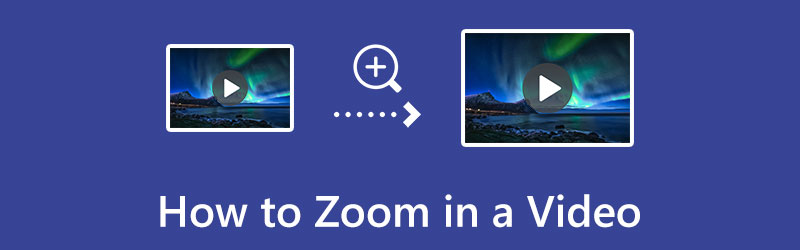
- СПИСОК РУКОВОДСТВ
- Часть 1. Как добавить эффект увеличения к видео
- Часть 2. Как увеличить видео путем обрезки
- Часть 3. Увеличение и уменьшение масштаба
- Часть 4. Часто задаваемые вопросы об эффекте увеличения видео
Часть 1. Как добавить эффект увеличения к видео
Если вы предпочитаете видеоредактор с эффектом масштабирования, вы можете положиться на ArkThinker Конвертер видео Ultimate. Эта программа имеет простой в навигации пользовательский интерфейс. Будучи новичком, вы сможете потратить меньше времени на освоение программы. Эта программа предлагает множество эффектов масштабирования, которые вы можете применить к своему видео. Вы можете выбрать режимы: «Почтовый ящик», «Панорамирование и сканирование» и «Полный». Кроме того, вы также можете использовать графический инструмент обрезки, чтобы увеличить основной объект или объект, который вы хотите подчеркнуть. Вы можете просмотреть свои изменения на экране предварительного просмотра во время процесса редактирования. Помимо функции эффекта увеличения, эта программа также используется для конвертации, создания видеороликов, коллажей и многого другого. Если вы готовы узнать, как эффективно применить масштабирование видео, перейдите к шагам ниже.
Загрузить и установить
Прежде всего, скачайте и установите его, чтобы получить полный доступ к программе. Убедитесь, что вы приобрели установщик, соответствующий операционной системе (ОС) вашего компьютера. После этого откройте программу, чтобы начать процесс редактирования.
Добавьте свой видеофайл
Из основного интерфейса программы перейдите к Конвертер Таб. На экране вы увидите (+) икона. Нажмите на (+), чтобы направить вас в папку с файлами, и выберите видео, к которому хотите применить эффект увеличения с помощью программы. После этого выбранное вами видео разместится в главном интерфейсе.
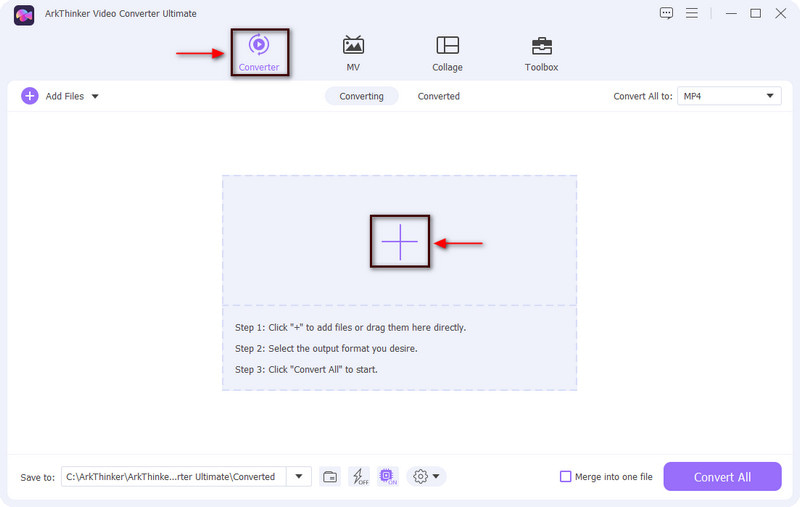
Откройте раздел редактирования
Помимо видеоклипа вы увидите кнопки «Палочка», «Ножницы» и «Палитра». Оттуда нажмите кнопку Палочка значок, обозначающий раздел редактирования. После этого на вашем экране появится панель редактирования видео и вы перейдете к Поворот и обрезка кнопка. Отсюда у вас будет доступ к эффекту увеличения, повороту и обрезке, соотношению сторон и режиму масштабирования.
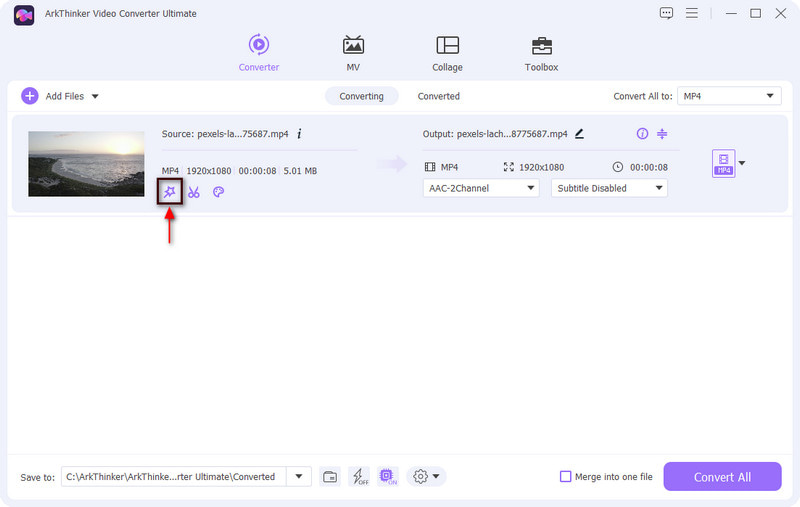
Применить эффект увеличения
Если вы хотите повернуть видео, перейдите в раздел «Поворот» и нажмите Применить ко всему чтобы сохранить изменения. Кроме того, если вы хотите обрезать соотношение сторон вашего видео, перейдите в раздел «Обрезать». После этого давайте применим эффект увеличения к вашему видео. Нажмите кнопку Режим масштабирования раздел, и вы увидите множество примененных опций и сможете выбрать один из них. Почтовый ящик, панорамирование и прокрутка, и Полный. Как только вы нажмете на параметры, вы автоматически увидите изменения на панели предварительного просмотра. Когда вы закончите, нажмите кнопку ХОРОШО кнопку, чтобы сохранить общие изменения, внесенные в видео.
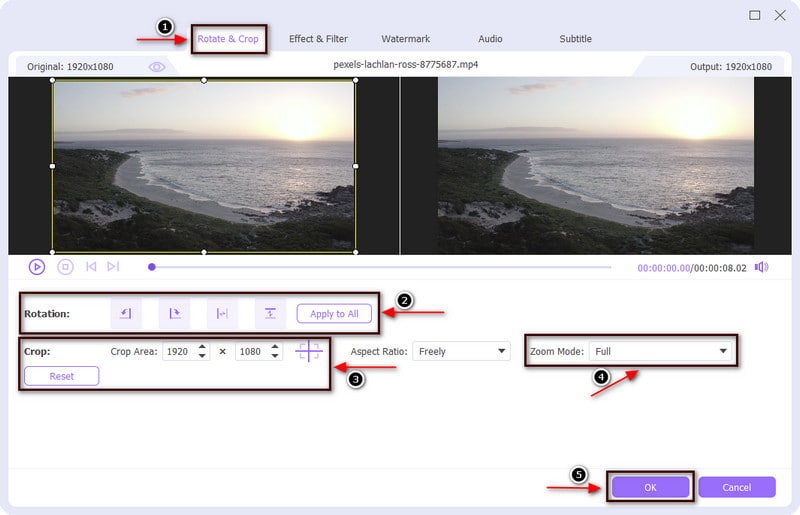
Часть 2. Как увеличить видео путем обрезки
Есть еще один метод увеличения видео — обрезка. Основной объект будет ближе к экрану и будет выглядеть больше исходного. При этом видео будет в масштабе. В этой части представлены инструкции по увеличению масштаба видео путем обрезки.
Clideo — это веб-инструмент с функцией обрезки видео. Для доступа к инструменту вы можете использовать свой мобильный телефон или компьютер. Используя этот инструмент, вы можете легко обрезать видео, используя имеющийся в нем графический инструмент обрезки. Он увеличивает масштаб видео простым способом. Кроме того, вы можете выбрать соотношение сторон. Кроме того, он работает и поддерживает практически все форматы видео. Чтобы начать процесс обрезки и масштабирования, ознакомьтесь с инструкциями, чтобы узнать, как применить эффект увеличения к вашему видео.
Зайдите на официальный сайт в любом браузере и нажмите кнопку + Выбрать файл кнопка, чтобы загрузить видео. Вы можете выбрать папку с файлами, Google Drive или Dropbox.
Как только ваше видео будет размещено на экране, вы увидите графический инструмент обрезки. Перетащите инструмент графической обрезки в нужное место для видеоклипа. Кроме того, вы можете выбрать соотношение сторон под панелью предварительного просмотра. Вы можете выбрать формат без настройки: 1:1, 16:9, 9:16 и 5:4. Вы также можете ввести предпочитаемый размер под кнопкой точного размера.
Завершив процедуру обрезки, нажмите кнопку Экспорт кнопку, которую можно увидеть в нижней части экрана. После этого нажмите кнопку «Загрузить», чтобы сохранить отредактированную версию видео в своей папке. Видео увеличит основной объект.
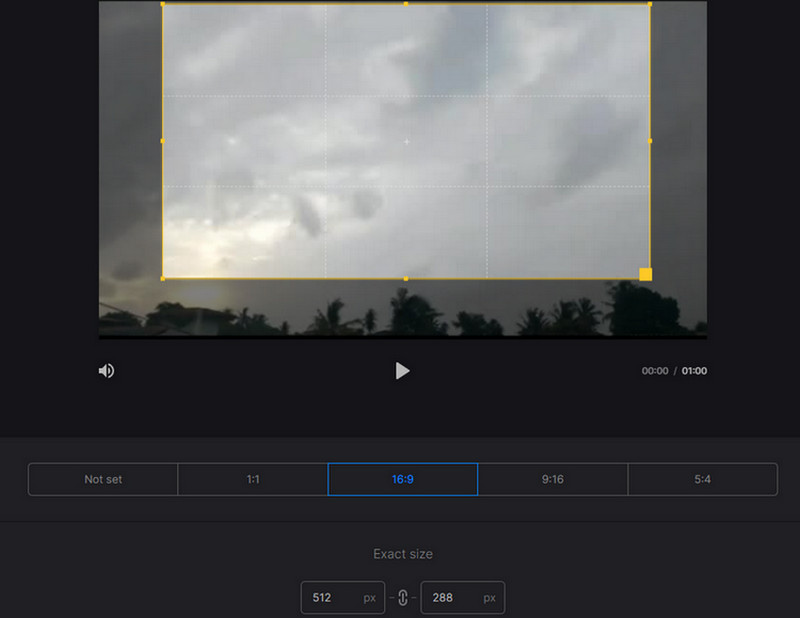
Часть 3. Увеличение и уменьшение масштаба
Эта часть поможет вам применить эффекты увеличения и уменьшения к вашему видео и предоставит приложение, на которое вы можете положиться. Если вы предпочитаете применять эффекты увеличения и уменьшения к видео с помощью мобильного телефона, вы можете рассчитывать на CapCut. CapCut — это приложение, доступное в App Store и Google Playstore, поэтому вы можете использовать его независимо от того, являетесь ли вы пользователем Android или iOS. Это бесплатный универсальный инструмент для создания и редактирования видео, который можно использовать для создания потрясающих видеороликов. Это приложение известно наличием множества фильтров. Кроме того, он может обрезать, обрезать, объединять видео и многое другое. Кроме того, он имеет эффекты увеличения и уменьшения масштаба, которые вы можете применить к своему видео из программы эффектов. Чтобы начать применять эффекты увеличения и уменьшения масштаба, выполните следующие действия.
Прежде всего скачайте и установите приложение на свой смартфон. После этого откройте его, чтобы начать процесс.
В главном интерфейсе программы нажмите кнопку Новый проект кнопку, которая направит вас в галерею телефона. Выберите видео, к которому хотите применить эффект увеличения и уменьшения.
Как только ваше видео появится на экране, перейдите в меню под экраном. Нажмите кнопку «Эффекты» и перейдите к видеоэффектам. После этого перейдите на вкладку «Основные» и щелкните зум-объектив.
Чтобы успешно применить эффект увеличения и масштабирования, щелкните небольшую галочку, и на вашем экране появится фиолетовый клип. После этого вы увидите, что ваше видео уже имеет эффект увеличения и уменьшения.
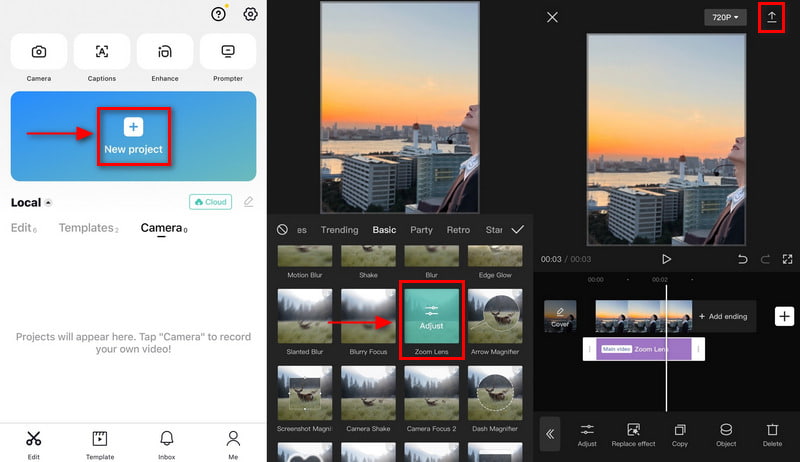
Часть 4. Часто задаваемые вопросы об эффекте увеличения видео
Как включить эффект масштабирования в TikTok?
Закончив запись видео, нажмите значок галочки, чтобы перейти на страницу редактирования. После этого ищите себя на странице редактирования со списком многочисленных вариантов редактирования, которые вы можете увидеть на своем экране. После этого нажмите кнопку «Эффекты», найдите эффект «Масштаб» и примените его к своему видео.
Увеличение видео искажает изображение?
Изображение или видео станет искаженным или пикселизированным, чем больше оно будет растянуто. При увеличении видео начните с меньших размеров, чем медиафайл, чтобы ваше видео оставалось четким даже при увеличении или уменьшении масштаба.
Почему ютуберы медленно увеличивают масштаб?
Когда масштабирование используется постепенно и плавно, это добавляет напряжения и привлекает внимание зрителей. Эффект увеличения — еще один метод, позволяющий зрителям сосредоточиться на сообщении говорящего. Поэтому ютуберы регулируют масштаб своих говорящих снимков головы, чтобы подчеркнуть сообщение, которое они хотят передать.
Каков эффект от увеличения?
Когда вы увеличиваете масштаб видео, вы используете этот метод, чтобы подчеркнуть определенный объект или тему в видео. Вы можете подчеркнуть для зрителей драматические, информативные или забавные моменты. Вы можете применить эффект увеличения по-другому, но вам также следует обратить внимание на скорость.
Заключение
Если вы хотите подчеркнуть или сфокусироваться на главном объекте или предмете, было бы лучше, если бы вы использовали метод его выделения. Один из методов, который вы можете использовать, чтобы выделить что-то в своем видео, — это применение эффекта увеличения. Когда вы используете эффект увеличения в своем видео, важные и захватывающие детали станут ближе к зрителям. Благодаря этому вы быстро привлечете их внимание, и они сосредоточатся на чем-то, что вы выделили с помощью эффекта увеличения. Узнайте, как подать заявку Эффект масштабирования видео используя предоставленные выше инструменты.
Что вы думаете об этом посте. Нажмите, чтобы оценить этот пост.
Отличный
Рейтинг: 4.9 / 5 (на основе 422 голоса)
Найдите больше решений
Что вам нужно знать о концепции соотношения сторон видео Как вырезать части видео на компьютере iPhone Android 5 лучших разработчиков 2D-3D-видео, которые нельзя пропустить на Windows и Mac 4 метода, которые позволят вам сделать видео в 2 раза быстрее Топ-6 способов улучшить видео с помощью технологии искусственного интеллекта для начинающих Как повысить качество видео и исправить размытое видеоСоответствующие статьи
- Редактировать видео
- Первоклассный триммер видео доступен для Windows, Mac, Android и iOS.
- Как создать фильтр Instagram с помощью отличных инструментов
- Простые инструкции по обрезке видео в Snapchat
- Самые простые способы сократить видео на разных устройствах
- 3 способа добавить текст к видео с помощью онлайн- и офлайн-инструментов
- Способы добавления водяного знака в GIF и удаления водяного знака в GIF
- Как создать фильтр Instagram с помощью отличных инструментов
- Простые способы добавления фото в видео онлайн и офлайн
- 10 лучших видео-луперов на компьютере и в Интернете, которые нельзя пропустить
- Комплексное руководство по правильному зацикливанию видео на YouTube



